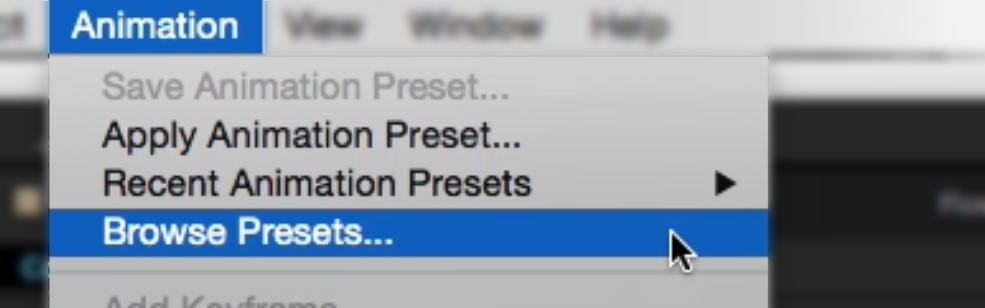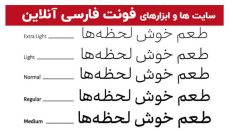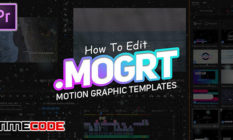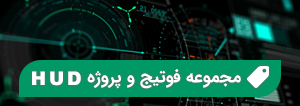آموزش نصب پریست در افتر افکت
آموزش نصب پریست در افتر افکت
نصب پریست در افتر افکت از دو طریق امکان پذیر است. هر دو روش بسیار آسان می باشد. فقط توجه داشته باشید مفهوم پریست با ترنزیشن متفاوت هست. پریست یک فایل الحاقی هست که تنظیمات از پیش فرض تایین شده ای را در خود دارد. این تنظیمات می تواند یک ترنزیشن، یک افکت متنی یا رنگی باشد. اما ترنزیشن یک فایل نیست یک فرم تصویری است که توسط آن می توانید دو نما را به شکل گرافیکی به هم پیوند دهید. پس ترنزیشن می تواند هم در قالب یک پریست ارائه شود و هم در قالب یک پروژه آماده افتر افکت. حال بپردازیم به نحوه نصب پریست در افتر افکت.
روش اول:
این روش آسان ترین روش می باشد. پریست افتر افکت که از سایت تایم کد دانلود می کنید دارای پسوند FFX می باشد. داخل مرورگر سیستم عامل خود شوید و فایل مذکور را در آدرس زیر کپی کنید.
Mac OS X
After Effects CS6 :
~/Documents/Adobe/After Effects CS6/User Presets/
After Effects CC 2014:
~/Documents/Adobe/After Effects CC 2014/User Presets/
After Effects CC 2015:
~/Documents/Adobe/After Effects CC 2015/User Presets/
Windows
After Effects CS6:
My Documents\Adobe\After Effects CS6\User Presets\
After Effects CC 2014
My Documents\Adobe\After Effects CC 2014\User Presets\
After Effects CC 2015
My Documents\Adobe\After Effects CC 2015\User Presets\
روش دوم:
این روش نیاز دارد که برنامه Adobe Bridge را روی سیستم نصب داشته باشید. برنامه افتر افکت را باز کنید و سپس از منو Animation پنجره Browse Presets را باز کنید. از این بخش می توانید پریست های مورد نظر خود را نصب کنید.







 آموزش نصب پریست در افتر افکت
آموزش نصب پریست در افتر افکت